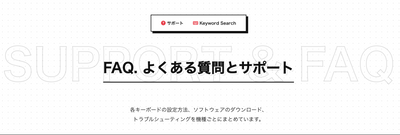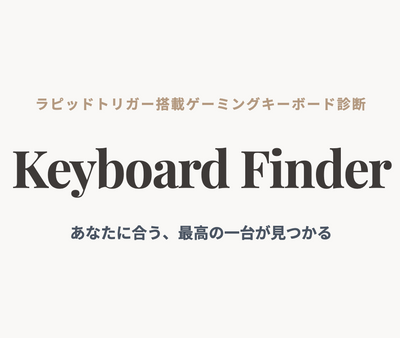16,800円。 通常、フルアルミニウムボディの磁気キーボードといえば、3万円オーバーが相場です。 そんな市場に「IPI AURORA65」は一石を投じました。
安かろう悪かろうではありません。
箱から取り出した瞬間、手に伝わる金属の冷たさと、ずっしりとした重厚感。 「価格設定を間違えているのではないか?」 そう疑ってしまうほど、このキーボードの完成度は群を抜いています。
この記事のポイント
- 1.6万円台でフルアルミボディ&美しい背面デザイン。
- 0.01mmラピッドトリガー対応の本格スペック。
- 工具不要のクイックリリース機構でメンテナンスが楽。
At a Glance
商品仕様
- レイアウト
- 英語配列 / 65%
- ポーリングレート
- 8KHz
- スキャンレート
- 32KHz
- キーキャップ
- PC
- アクチュエーションポイント (AP)
- 0.01mm - 3.5mmこの範囲で、キーが反応する深さを自由に設定できます。
- ラピッドトリガー (RT)
- 0.01mm - 3.5mmキーを少しでも押し戻せば入力がオフになる機能です。
- デッドゾーン
- 0
- マウント方式
- GASKET
- LED仕様
- 南向 RGB LED
- プレート材質
- PC
- ケース材質
- アルミニウム
- 接続端子
- USB Type-C (基板左側)
- 価格
- 17,800円
02. デザインと構造
デスクに置いたときの佇まいは、完全にハイエンド機のそれです。 プラスチック筐体にはない、光を鈍く反射するアルミの質感が、デスク全体のグレードを引き上げます。
特に目を引くのは背面のウェイトデザイン。 刀の刃紋のような切削加工が施されており、角度によって光がオーロラのように揺らめきます。 普段は見えない裏側にこそ、美学を詰め込む。所有欲を深く満たしてくれるポイントです。
3秒で開く「クイックリリース」
本機最大の発明とも言えるのが、工具不要の分解機構です。 通常、アルミケースを開けるには六角レンチで複数のネジを外す必要があります。 しかし、AURORA65はボールキャッチ式を採用しており、手で引っ張るだけで「パカッ」と開きます。
この手軽さは革命的です。 内部に埃が溜まってもすぐに掃除ができ、吸音材の調整も思いのまま。 メンテナンスのハードルが下がると、道具への愛着も自然と湧いてきます。
キーキャップの感触
標準搭載のPC(ポリカーボネート)キーキャップは、半透明でライティングを美しく透過します。 表面はサラサラとしており、指離れが良いタイプ。 アルミ筐体の剛性と相まって、打鍵時の不快な振動は指に残りません。
キーキャップ材質の比較
PBT樹脂 (ポリブチレンテレフタレート)
サラサラとしたマットな質感が特徴。耐摩耗性に優れ、長期間使用してもテカりにくいのが最大の魅力です。
ABS樹脂 (アクリロニトリル・ブタジエン・スチレン)
滑らかな手触りで、鮮やかな発色が可能。多くの安価なキーボードで採用されていますが、長期間の使用で表面が摩耗しテカりやすいという特徴も。
PC樹脂 (ポリカーボネート)
ガラスのような高い透明度が特徴の素材です。RGBライティングを最も美しく透過させるため、光るキーボードに最適です。打鍵音はABSとPBTの中間的で、クリアで深みのあるサウンドを生み出します。
03. 主要機能と搭載スイッチ
心臓部には磁気スイッチを搭載。 スペック上はラピッドトリガー(RT)0.01mmに対応しています。
ただし、最短設定(0.01mm)では動作がシビアになる場面もありました。 実用性を取るなら、0.02mm〜0.05mmあたりで調整するのが最も安定します。これでも人間には知覚できないレベルの速さです。
打鍵音は「コトコト」と落ち着いた響き。 ガスケットマウント構造が衝撃を吸収するため、底打ち時の金属音や反響音は綺麗に抑えられています。 1万円台のキーボードにありがちな「安っぽい音」は皆無です。
打鍵音を聴く
実際のタイピングサウンドを再生します。
搭載スイッチ性能
IPI Thunder Bolt RGB Switch
- 製品特徴
- 初期押下圧
- 35±5gf
- 底部押下圧
- --- gf
- 総ストローク
- 3.4±0.2mm
- 作動ストローク
- カスタム
- 初期磁束量
- 90±15gs (PCB1.6mm)
- 底部磁束量
- 480±50gs (PCB1.6mm)
- スプリング長
- --- mm
- トップハウジング
- PC
- ステム
- POM
- ボトムハウジング
- ---
- 軸タイプ
- リニア
- 寿命
- 1億回
見てわかる!RT・APシミュレーター
キーの動きと入力の反応がリアルタイムグラフで丸わかり!
「W」キーで操作
メーカーごとの"個性"、覗いてみる?
あくまでご参考までに。主要メーカーのラピッドトリガーの遅延がどんなものなのか、その"クセ"のようなものを体験できる面白いツールがあります。息抜きにちょっと遊んでみませんか?【製作者BOSS】
ツールで遊んでみる04. パフォーマンス分析

基板のみの遅延ではなく、基板遅延+通信遅延の合計遅延を計測しています。
個人のPC環境によって、計測結果は左右されることがあります。
- RT安定性
-
- 使用スイッチ
- IPI Thunder Bolt RGB Switch
- テスト設定値
- 0.01mm ~ 0.05mm
- キャリブレーション
- 手動実施済み
- 観察された現象
- RT 0.02mm以上の設定で安定動作
- 遅延実測値
-
- リセット遅延(平均)
- 0.861ms
- トリガー遅延(平均)
- 1.338ms
なお、別記事にて主要キーボードの遅延をまとめた「遅延ランキング」を作成しています。IPI AURORA65が他のキーボードと比較してどの程度の性能なのか、ぜひ以下のリンクから確認してみてください。
最新キーボード遅延ランキングを見る05. ソフトウェア
設定ソフトはシンプルで、必要な機能にはすぐアクセスできます。 RT/APの設定や、用途別のプロファイル保存など、ゲーミングキーボードとしての基本機能は網羅されています。
【購入前に知っておくべきこと】
非常にコスパの高い製品ですが、いくつか「大人の寛容さ」が求められる点もあります。
-
仕上げの個体差: 稀にケースの噛み合わせが緩い場合があります(ネジの増し締めで改善可能)。
-
ファームウェアの繊細さ: アップデート時などに動作が不安定になる報告があります。復旧手段(Binファイル)は用意されていますが、トラブルシューティングを厭わない方向けです。
-
外箱の状態: 海外輸送のため、箱に凹みがあることが多々あります。
これらを「価格相応の愛嬌」と捉えられるなら、本機は最高の相棒になります。
キャリブレーションの重要性
本製品は、必ず手動キャリブレーションを行なってから使用してください。これを怠ると、ラピッドトリガーが正常に機能しない場合があります。
06. 総評とまとめ
Final Verdict
-
フルアルミの高級感と美しい背面デザイン
-
メンテナンス革命を起こすクイックリリース
-
実用十分なラピッドトリガー性能
これらが1万円台後半で手に入る事実は、驚異的と言わざるを得ません。
細かな粗はありますが、それを補って余りある「質感」と「体験」がここにあります。 初めてのアルミキーボードとしても、カスタムベースとしても、強くおすすめできる一台です。
デザインと質感を重視する人
1.6万円台とは思えないフルアルミボディと、背面の美しいデザインは圧巻。
所有する喜びを強く感じさせてくれる一台です。
コスパ重視の競技ゲーマー
0.01mmのRT、8KHzポーリングとスペックは一級品。
高級機に迫る性能を、手の届きやすい価格で手に入れたい方に最適です。
メンテナンス性を求める人
工具不要のクイックリリース機構は革新的。
掃除やスイッチ交換が驚くほど簡単に行えます。
長所と短所
長所 (Pros)
- ・オーロラを纏うような美しい外観と、重厚なアルミケースの質感。
- ・0.01mm精度のラピッドトリガーなど、競技レベルの応答速度を誇る。
- ・3秒クイックリリース機構など、メンテナンス・カスタマイズが極めて容易。
- ・多層吸音材が生み出す、滑らかで雑味のないクリアな打鍵体験。
- ・これら全てを16,800円から実現した、コストパフォーマンス。
短所 (Cons)
- ・一部の個体に、仕上げの甘さやサイドパネルの緩さが見られる場合がある。(多くはネジの締め直しで改善可能)
- ・8KHzでの安定動作のため付属ケーブルの使用が推奨され、市販のおしゃれなケーブルを使いにくい。
- ・専用ソフトウェアがまだ発展途上な部分があり、直感的に操作しづらいと感じる場合がある。
- ・海外からの輸送のため、外箱に損傷が見られるケースが報告されている。
- ・binファイルで修復可能とはいえ、文鎮化するケースが報告されている。
この記事でIPI AURORA65に興味が湧いた方は、
ぜひ以下のリンクのチェックやSNSでの共有をお願いします!
07. よくある質問 (FAQ)
Q. キーボードがPCに認識されません(接続できません)。
A. キーボードが正常に認識されない場合、以下の手順を上から順にお試しください。
-
基本的な接続環境の確認:
- USBケーブルを一度抜き、PCとキーボード本体に再度しっかりと差し込んでください。
- PCの別のUSBポートに接続してください。特に、PCケースの前面ではなく、マザーボード背面に直結しているUSB3.0以上のポートを強く推奨します。
- USBハブは電力不足や不安定性の原因となるため、必ず取り外してください。
- 可能であれば、8KHzポーリングレートに対応した別の高品質なケーブルで接続をお試しください。
-
デバイスマネージャーからのドライバー再インストール (Windows):
Windowsがデバイスを誤認識している場合に有効です。
- Windowsのスタートボタンを右クリックし、「デバイス マネージャー」を選択します。
- 「キーボード」または「ヒューマン インターフェイス デバイス」の項目を展開し、該当するデバイス名(不明なデバイス等も含む)の上で右クリックします。
- 「デバイスのアンインストール」を選択します。(「このデバイスのドライバー ソフトウェアを削除する」のチェックボックスが表示された場合は、チェックを入れてください)
- アンインストール完了後、キーボードのUSBケーブルを抜き、30秒ほど待ってから再度差し込むと、ドライバーが自動的に再インストールされます。
-
キーボードの初期化(工場出荷時リセット):
上記で解決しない場合、キーボード本体の設定を初期化することで改善する場合があります。初期化の方法は製品によって異なりますので、付属のマニュアルをご確認ください。
これらの手順でも解決しない場合は、製品の初期不良の可能性もございますので、サポートまでお問い合わせください。
Q. 特定のキーが反応しません/反応が鈍いです。
A. キー入力が正常に反映されない場合、電力不足やデータ転送の問題が考えられます。まず、以下の接続環境をご確認ください。
【重要】電源と接続環境の確認
- 8KHzポーリングレートに対応した、高品質なUSBケーブルをご使用ください。コイルケーブルや延長ケーブルは信号の減衰や電力不足の原因となります。
- USBハブ等は絶対に使用せず、PC本体のマザーボード背面に直結しているUSB3.0以上のポートに接続してください。
上記の接続環境に問題がない場合、以下の手順で問題の切り分けを行ってください。
- まず、キーボードテスターサイトなどで、特定のキーだけが反応しないことを物理的に確認します。
-
(ホットスワップ対応製品の場合)
- 反応しないキーのキースイッチを、付属の工具で慎重に引き抜きます。
- 正常に動作している別のキーのスイッチと入れ替えてみます。
- 入れ替えて反応するようになった場合 → 引き抜いたキースイッチ自体の初期不良の可能性があります。
- 入れ替えても反応しない場合 → 基板側のソケットに問題がある可能性がありますので、サポートにご連絡ください。
Q. 専用ソフトウェアはどこからダウンロード / 使用できますか?
Q. キーボードが接続できなくなりました(文鎮化) / ファームウェアの更新方法を教えてください。
文鎮化からの復旧について
A. キーボードがPCに認識されなくなった(文鎮化した)場合、特定のBinファイルを使用してファームウェアを強制的に更新することで復旧する可能性があります。専用ドライバーを開き、こちらのBinファイルを適用して更新をお試しください。ただし、これは最終手段であり、実行は自己責任でお願いいたします。
Q. このキーボードはホットスワップに対応していますか?
A. はい、このキーボードはホットスワップに対応しており、はんだ付けなしでお好みの磁気スイッチに交換が可能です。
本製品の性能を最大限に引き出し、最高の打鍵感を得るために、スイッチを選ぶ際には以下の2点を重視することをお勧めします。
-
軸ブレが限りなく少ないスイッチ:
キーを押し込んだ際のぐらつきが少ないスイッチを選ぶことで、より安定した精密なキー操作が可能になります。 -
底面がふさがっている(ボックス構造の)スイッチ:
スイッチには底面が貫通しているタイプと、ふさがっているタイプの2種類があります。本製品では、底面がふさがっているタイプのスイッチをご使用ください。
これらの条件を満たす高品質な磁気スイッチをお選びいただくことで、より快適なタイピング・ゲーミング体験が可能となります。
Q. キーキャップは交換できますか?
A. はい、Cherry MX互換の十字軸を採用しているため、市販の多くのカスタムキーキャップと互換性があります。